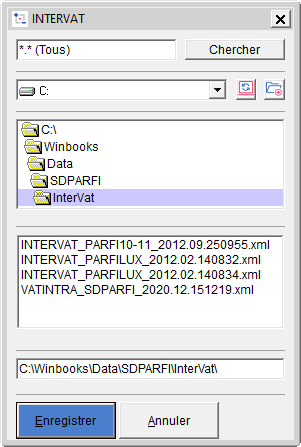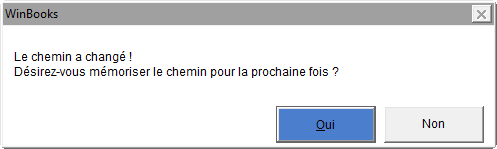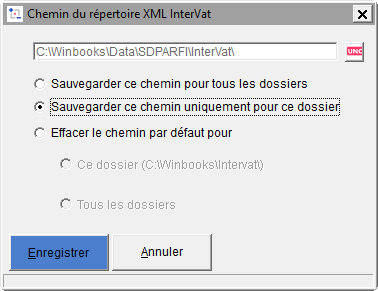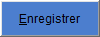Page History
...
- Prévisualisez l’une de ces listes
- Cliquez sur le menu
- Sélectionnez l’option (Suivi du nom du type de fichier qui va être généré)
Une fenêtre de sauvegarde est dès lors affichée. Sélectionnez le répertoire dans lequel le fichier XML doit être sauvegardé (Pour autant qu'il doive être modifié).
Si vous modifiez le nom du répertoire, WinBooks propose de sauvegarder le chemin d’accès.
Ce chemin d'accès peut être mémorisé soit pour le dossier dans lequel vous vous trouvez, soit pour les dossiers comptables. Lorsque vous générerez à nouveau un fichier XML le chemin d’accès sera automatiquement proposé.Info Cette fenêtre permet également de supprimer le chemin d'accès par défaut pour ce dossier ou tous les dossiers.
- Cliquez sur pour sauvegarder le fichier. Notez bien le nom du fichier car celui-ci vous sera demandé lorsque vous effectuerez l’export de celui-ci dans l’applicatif adéquat. Le chemin d’accès (répertoire) est propre à chaque type de fichier XML.
...